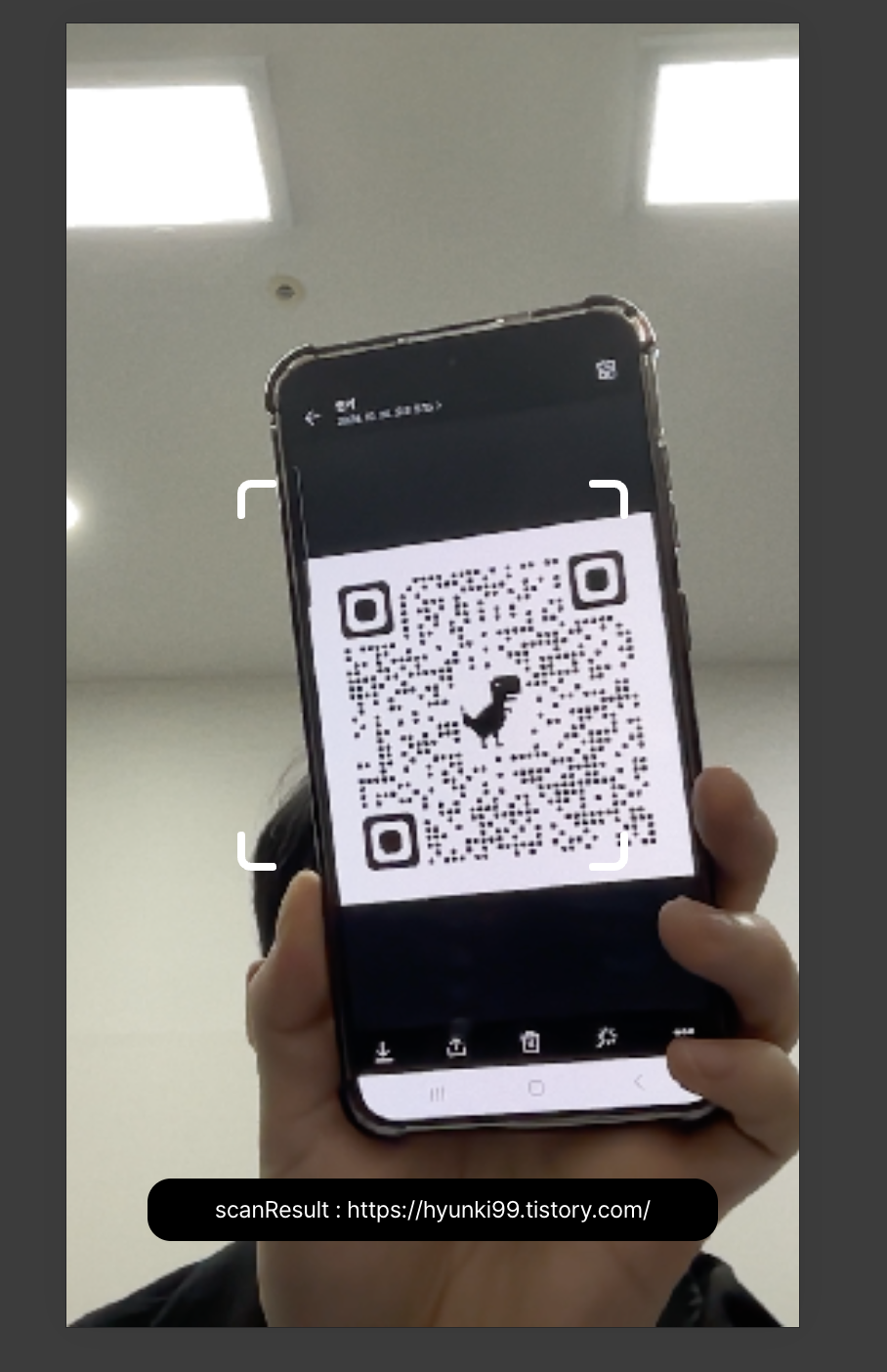https://hyunki99.tistory.com/117
[React] 리액트 QR 코드 생성하기 (qrcode.react)
프로젝트에서 주소를 복사하기 위해서QR 코드를 생성하고 스캔해야 하는기능을 구현해야 했었는데요. 먼저 QR 코드 생성을 위해서qrcode.react 라이브러리를 사용했습니다.사용방법 알아봅시다
hyunki99.tistory.com
QR 코드 생성은 이쪽입니다. 😀

저번 포스팅에서 QR 코드를 생성했으니,
이번에는 QR 코드 스캔입니다.
HTML5의 웹 표준 API인 getUserMedia를 사용하면
사용자의 브라우저에서 카메라에 접근할 수 있습니다.
이 영상 데이터를 통해서 QR 스캔 등 필요한 기능을 구현할 수 있습니다.
하지만 직접 구현하는 방법은 시간과 노력과 연구가 필요하기 때문에
오픈소스를 채택할 수 있는 상황이라면
qr-scanner, react-qr-reader 등의
외부 라이브러리를 사용하는 것을 추천드립니다. 😀
그중에서도 오늘은 QR 스캔 라이브러리 중
react-qr-reader의 사용법에 대해 소개하겠습니다.
📝 라이브러리 소개
https://www.npmjs.com/package/react-qr-reader?activeTab=readme#browser-support
react-qr-reader
A React Component for reading QR codes from the webcam. Latest version: 3.0.0-beta-1, last published: 3 years ago. Start using react-qr-reader in your project by running `npm i react-qr-reader`. There are 96 other projects in the npm registry using react-q
www.npmjs.com

⦁ 소개
제가 찾은 라이브러리 중 가장 주간 다운로드 수가 높은 라이브러리였습니다.
아무래도 QR 코드 생성에 비해서는 다운로드 수가 확연히 낮네요.
모바일 앱이 아닌 웹에서는 QR 코드를 스캔할 일이 많지 않아서 인 것 같습니다.
⦁ 설치
npm install react-qr-reader
또는
yarn add react-qr-reader
⦁ 호환성
- Chrome Mac OS & Android
- Firefox Mac OS & Android
- Safari Mac OS & IOS
내부적으로 훅을 사용하기 때문에 React 16.8 버전 이상의 환경이어야 한답니다.
⦁ Component API ( props 목록 )

constraints={{ facingMode: 'environment' }}
// environment : 후면 카메라
// user : 전면 카메라
⦁ 샘플코드
import React, { useState } from 'react';
import { QrReader } from 'react-qr-reader';
function QRCodeScanner() {
const [scanResult, setScanResult] = useState(null);
const [error, setError] = useState(null);
// 스캔이 성공했을 때 로직 작성하세요 !
const handleScan = (result) => {
if (result) {
setScanResult(result?.text || result);
}
};
// 스캔이 실패했을 때 로직 작성하세요 !
const handleError = (err) => {
console.error("QR Scan Error:", err);
setError("An error occurred while scanning. Please try again.");
};
return (
<div style={{ textAlign: 'center' }}>
<h2>QR Code Scanner</h2>
<div style={{ width: '300px', margin: 'auto' }}>
<QrReader
onResult={(result, error) => {
if (result) handleScan(result);
if (error) handleError(error);
}}
style={{ width: '100%' }}
constraints={{ facingMode: 'environment' }} // 기본 후면 카메라 사용
/>
</div>
{scanResult && <p>Scanned Result: {scanResult}</p>}
{error && <p style={{ color: 'red' }}>{error}</p>}
</div>
);
}
export default QRCodeScanner;
Chat GPT가 작성해준 샘플 코드인데, 이렇게만 해도 잘 동작합니다.
⦁ 커스터마이징
<QrReader
onResult={(result, error) => {
if (result) handleScan(result);
if (error) handleError(error);
}}
constraints={{ facingMode: 'environment' }}
// 화면을 가득 채우도록 설정
containerStyle={{
width: '100%',
height: '100%',
}}
videoContainerStyle={{
width: '100%',
height: '100%',
overflow: 'hidden',
}}
videoStyle={{
width: '100%',
height: '100%',
objectFit: 'cover',
}}
/>
저는 비디오가 화면 전체를 채우는 것이 필요했기 때문에 스타일 props를 지정해줬습니다.
결과 사진에는 하단 검은 정보 div, 스캔 영역 이미지가 추가되어 있는데 이건 absolute로 따로 구현했습니다.
ViewFinder Props를 사용해 보려고 했는데, 위치를 잘 못 잡더라고요. 이 점 참고하세요!
다 만들고 나니 패키지 번들 크기가 qr-scanner에 비해
너무 크다는 것을 늦게 알아버렸습니다. 🥲
( bundlejs 기준 크기 )
qr-scanner : 16kb
react-qr-reade : 99.8kb
이 라이브러리도 훌륭하지만,
성능과 번들 크기가 중요하다면
qr-scanner 라이브러리를 사용하는 것을 고려해보세요!
참고 문헌 :
https://developer.mozilla.org/en-US/docs/Web/API/MediaDevices/getUserMedia
'Front-End > React' 카테고리의 다른 글
| [React] 리액트 SNS 공유하기 기능 개발하기 (Web Share API란?) (4) | 2024.11.14 |
|---|---|
| [React] 리액트 QR 코드 생성하기 (qrcode.react) (7) | 2024.10.29 |
| [React] Zustand란? 사용하는 이유! (상태 관리 라이브러리, 사용 방법 예시) (3) | 2024.03.14 |
| [React] 리액트 CSS 초기화란? (CSS Reset, 여백 제거) (2) | 2023.10.12 |
| [React & Vue] 조건부 렌더링이란? (사용 예시, 사용 목적) (2) | 2023.07.14 |